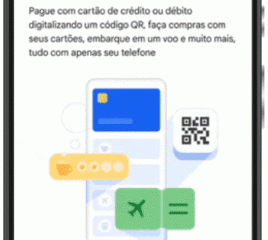Spotify là dịch vụ phát trực tuyến âm thanh nổi tiếng và được sử dụng rộng rãi, được hàng triệu người trên toàn thế giới yêu thích. Tính đến tháng 9 năm 2021, Spotify có hơn 381 triệu người dùng hoạt động mỗi tháng.
Tuy nhiên, Spotify gần đây đã cập nhật giao diện người dùng ứng dụng dành cho máy tính để bàn của mình. Và trong khi nhiều người dùng chấp nhận thiết kế mới, một số người lại bày tỏ sự không thích đối với một số tính năng nhất định, chẳng hạn như thanh bên’Chế độ xem đang phát’.

Theo báo cáo (1, 2, 3), một số người dùng không thích thanh bên Chế độ xem đang phát mới hiển thị chi tiết bài hát đang phát cùng với album Nghệ thuật.
Trước đây, người dùng có thể mở rộng ảnh bìa album trực tiếp từ thanh bên Chế độ xem đang phát. Tuy nhiên, giao diện người dùng mới không cho phép bạn làm điều này nữa.
Do đó, người dùng đang tìm cách tắt thanh bên Chế độ xem đang phát của ứng dụng Spotify Desktop. Dưới đây là một số báo cáo để tham khảo:
(Nguồn)
Thanh bên phải này thật tồi tệ, hiển thị tất cả các loại thông tin vô ích và điều tồi tệ nhất là nó tự động mở ra ngay cả sau khi bạn đóng. Họ đã gỡ bìa album lớn từ bên trái xuống cho cái này… (Nguồn)
Tính năng’đang chơi’khá hay nhưng cá nhân tôi không thực sự thích nó, vì vậy nó thực sự gây phiền nhiễu nó tự động bật lại bất cứ khi nào tôi phát nhạc từ một danh sách phát/trang nghệ sĩ/bất kỳ thứ gì khác (Nguồn)
Hơn nữa, một số người dùng nói rằng nó hiển thị thông tin vô ích và tự động mở ra ngay cả khi họ đóng nó, đó là đáng ghét.
Cách tắt thanh bên’Chế độ xem đang phát’của Spotify
Thật may mắn là bộ phận hỗ trợ của Spotify, trong thông báo cộng đồng, đã cung cấp một cách sử dụng để bạn có thể tắt phần này. Bạn có thể xem bên dưới.
Thanh bên của Chế độ xem đang phát sẽ mở ở phía bên phải của ứng dụng theo mặc định khi bạn bắt đầu phát lại, nhưng bạn có thể tắt hành vi này trong Cài đặt ➜ Hiển thị ➜ Hiển thị bảng điều khiển đang phát khi nhấp vào phát. ( Nguồn)
Chúng tôi hy vọng rằng Spotify sẽ hoàn nguyên về giao diện người dùng thanh bên của Chế độ xem đang phát trước đó, sau những lời phàn nàn của người dùng, có thể là với bản cập nhật tiếp theo.
Hãy yên tâm, chúng tôi sẽ theo dõi diễn biến mới nhất và thông báo cho bạn khi chúng tôi phát hiện ra bất kỳ điều gì đáng chú ý.
Lưu ý: Chúng tôi có nhiều câu chuyện như vậy hơn trong phần dành riêng cho Spotify, vì vậy hãy nhớ theo dõi chúng.